Strona internetowa Hulu jest niedostępna: jak naprawić ten błąd
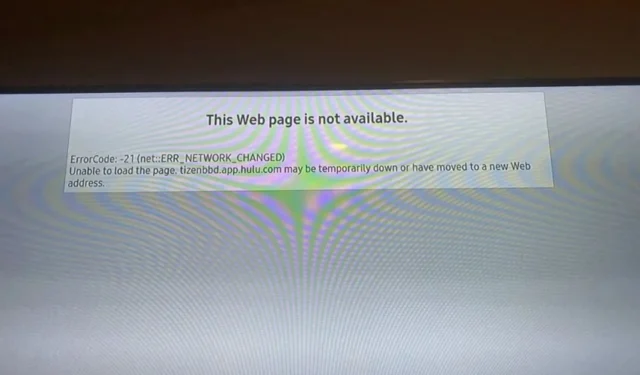
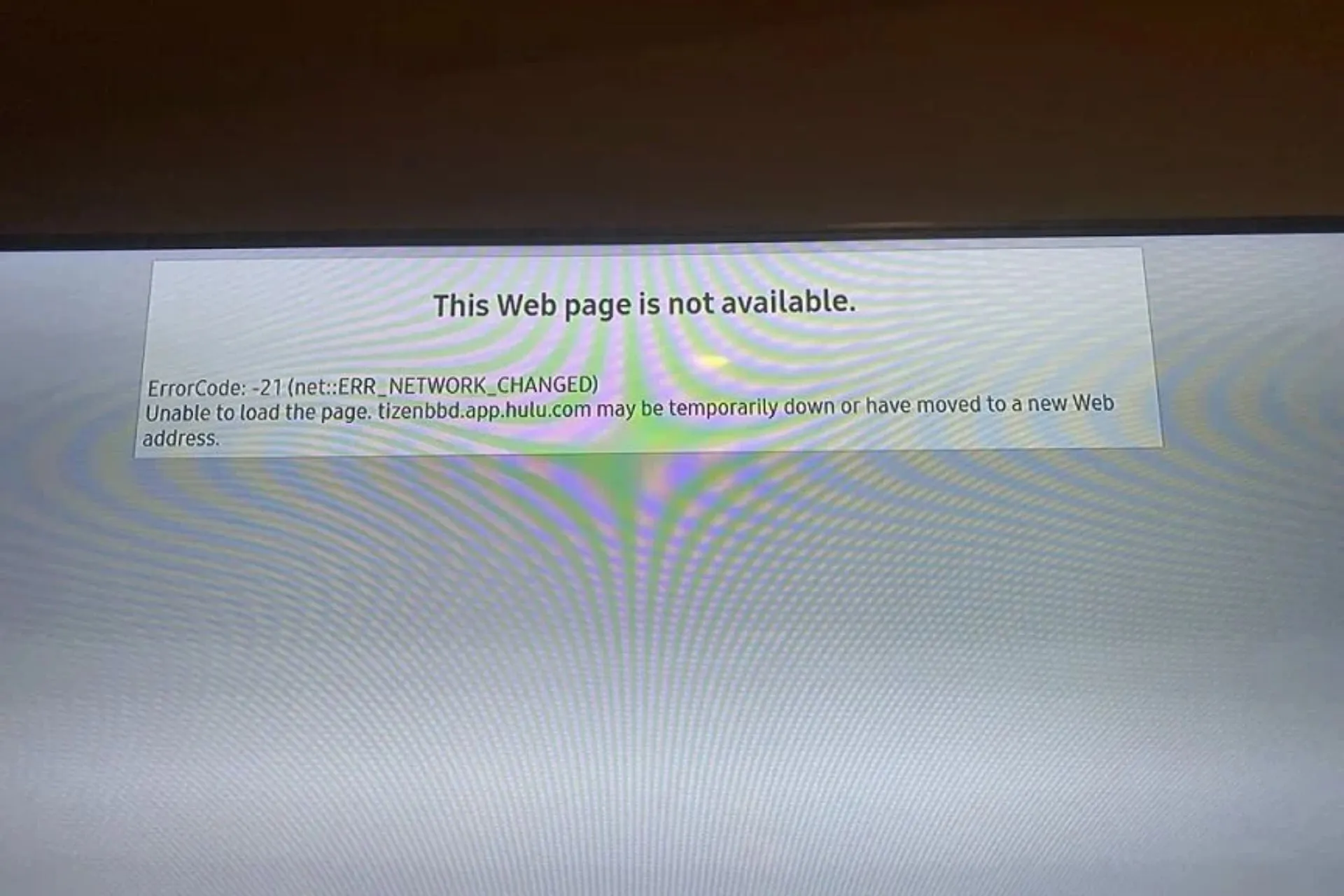
Jeśli kiedykolwiek znajdziesz się na stronie Hulu i wyświetli się błąd Ta strona internetowa jest niedostępna, poniżej znajdziesz kilka sposobów uniknięcia tego problemu.
Ponadto oferujemy wskazówki, jak zmniejszyć ryzyko wystąpienia takich błędów w przyszłości, abyś mógł w pełni wykorzystać tę aplikację do przesyłania strumieniowego.
Dlaczego Hulu twierdzi, że strona internetowa jest niedostępna?
Jeśli witryna odnotuje zbyt duży ruch na raz lub wystąpi problem z serwerem , może pojawić się ten błąd. Twój dostawca usług internetowych może również mieć problemy z serwerami lub infrastrukturą sieciową, co powoduje niestabilność połączenia i brak możliwości prawidłowego ładowania stron internetowych.
Jak naprawić błąd dotyczący niedostępności strony internetowej Hulu?
Zacznij od następujących podstawowych kroków rozwiązywania problemów:
- Sprawdź prędkość połączenia internetowego pod kątem niestabilności i w razie potrzeby zmień kabel Ethernet.
- Sprawdź stan witryny Hulu pod kątem konserwacji lub tymczasowych przerw w działaniu.
- Zamknij wszystkie otwarte okna przeglądarki, a następnie odśwież przeglądarkę lub uruchom ją ponownie.
- Jeśli nie widzisz żadnej poprawy, spróbuj zaktualizować aplikację lub przeglądarkę Hulu.
- Przełącz na tryb incognito, inną przeglądarkę, komputer lub urządzenie i sprawdź, czy to pomoże rozwiązać problem.
- Odłącz inne urządzenia od połączenia, które mogą ograniczać przepustowość, i wyłącz router.
1. Wyczyść pamięć podręczną
1.1 Pamięć podręczna aplikacji na Androida
- Kliknij ustawienia na swoim telefonie.
- Następnie dotknij Aplikacje .
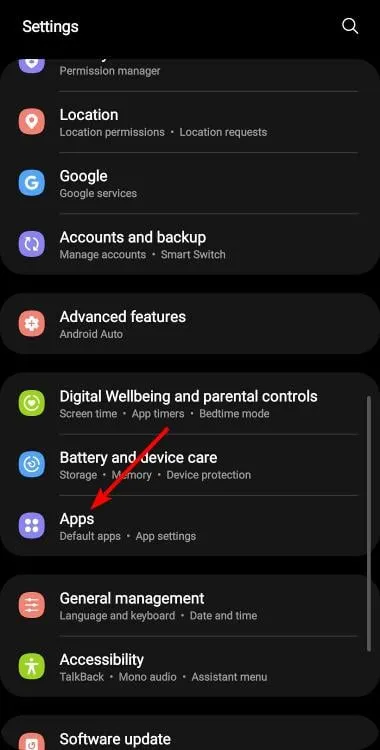
- Znajdź aplikację Hulu i dotknij jej.
- Przewiń w dół i wybierz Pamięć .
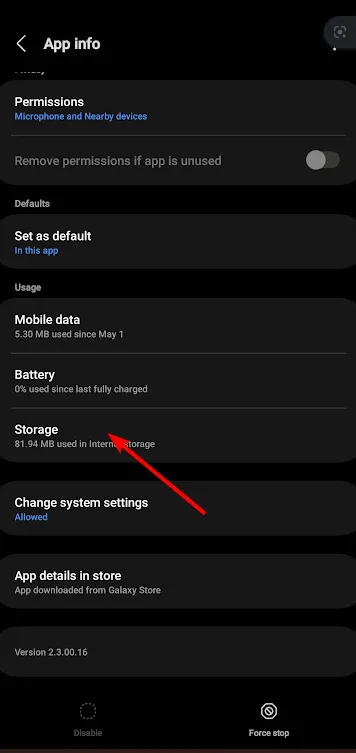
- Stuknij w Wyczyść dane i Wyczyść pamięć podręczną , a następnie spróbuj ponownie.
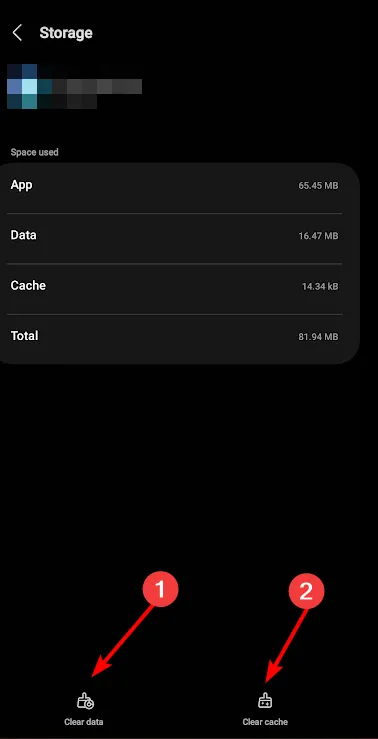
1.2 Pamięć podręczna Android TV
- Na telewizorze znajdź Ustawienia .
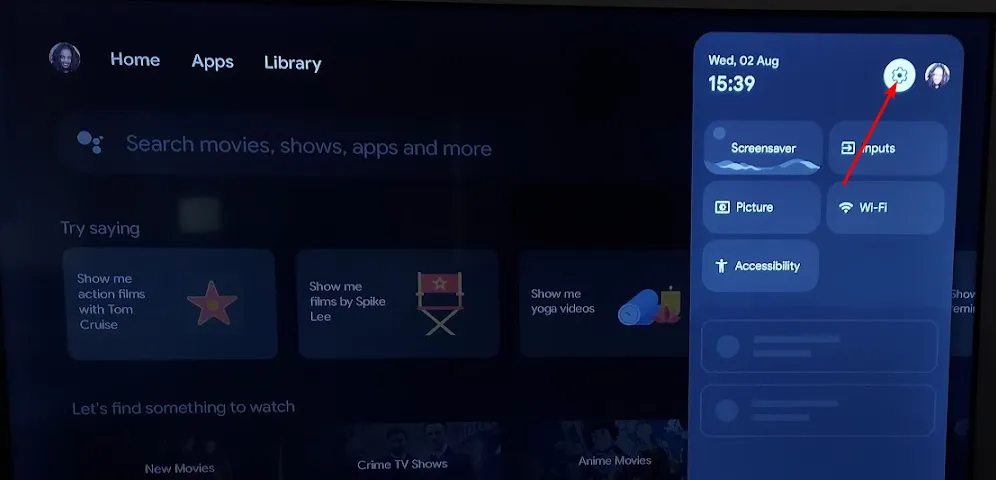
- Przejdź do aplikacji i wybierz Hulu .
- Przewiń w dół i naciśnij Wyczyść dane i Wyczyść pamięć podręczną .
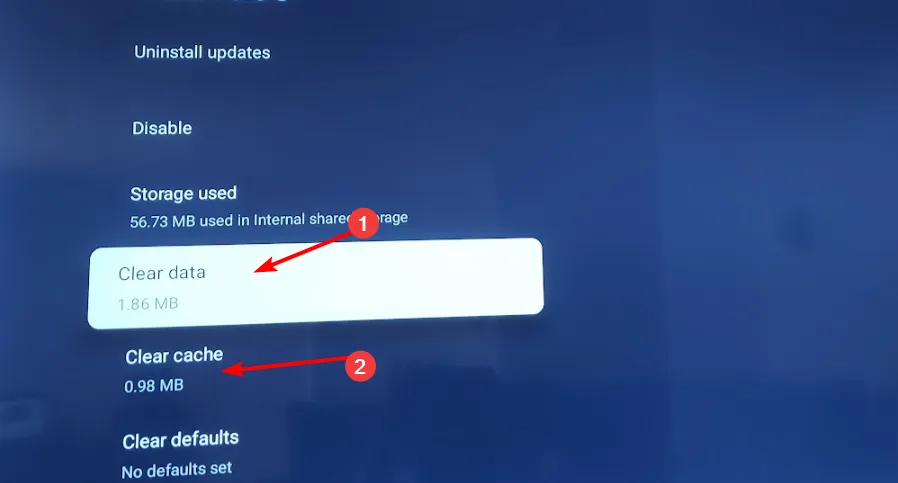
1.3 Pamięć podręczna przeglądarki
- Kliknij trzy poziome kropki i wybierz Ustawienia .
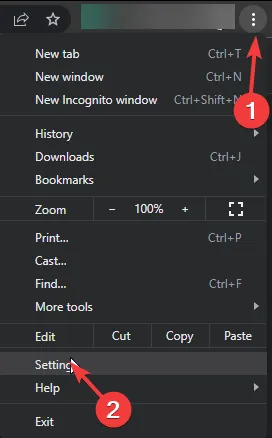
- Uruchom przeglądarkę. Na tym etapie będziemy korzystać z przeglądarki Google Chrome.
- Przejdź do Prywatność i bezpieczeństwo i kliknij Wyczyść dane przeglądania.
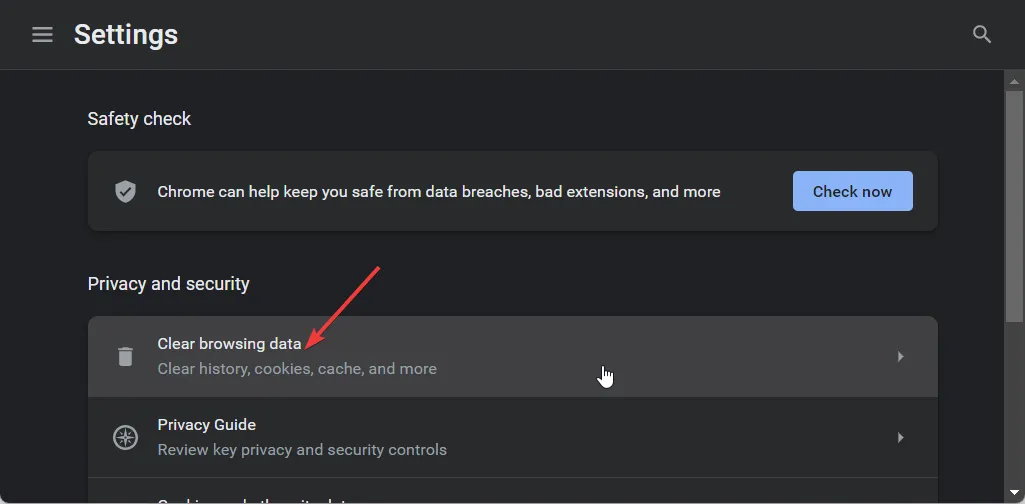
- Wybierz opcję Historia przeglądania , Pliki cookie i inne dane witryn oraz Obrazy i pliki zapisane w pamięci podręcznej , a następnie kliknij Wyczyść dane.
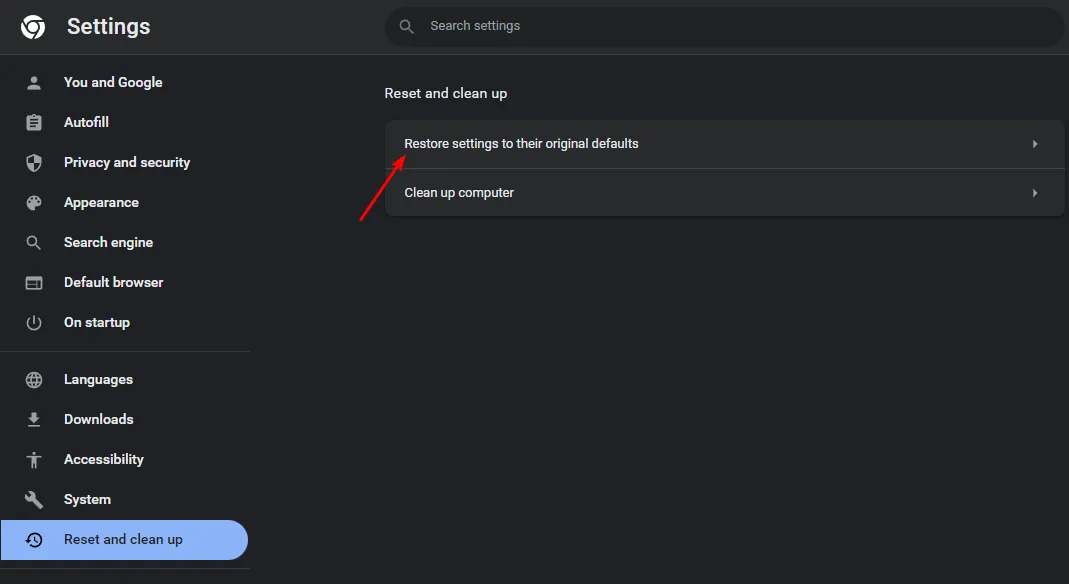
2. Dezaktywuj i ponownie aktywuj swoje urządzenie na koncie
- Uruchom aplikację Hulu.
- Przejdź do swojego konta > Oglądaj Hulu na swoich urządzeniach > Zarządzaj urządzeniami .
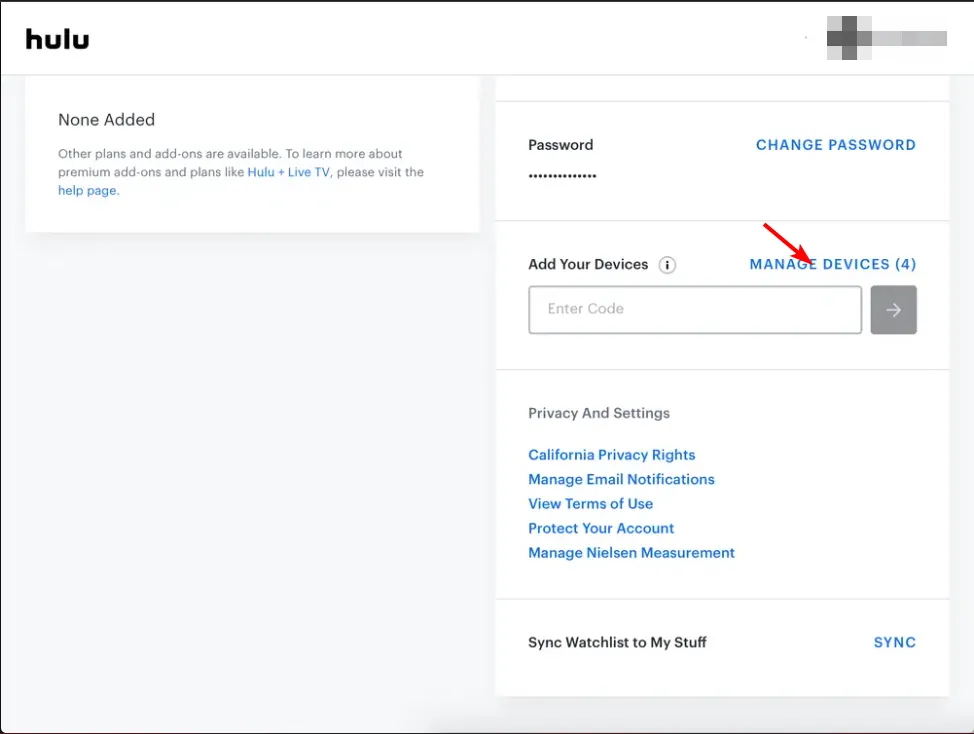
- Na wyskakującym ekranie wybierz swoje urządzenie i kliknij Usuń.
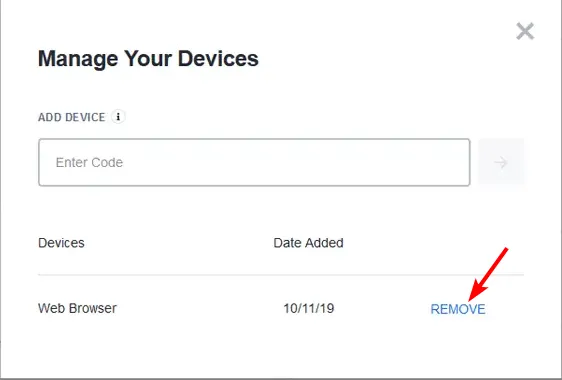
- Następnie powtórz kroki 1-2, kliknij Dodaj urządzenie i poczekaj na unikalny kod, aby go ponownie aktywować.
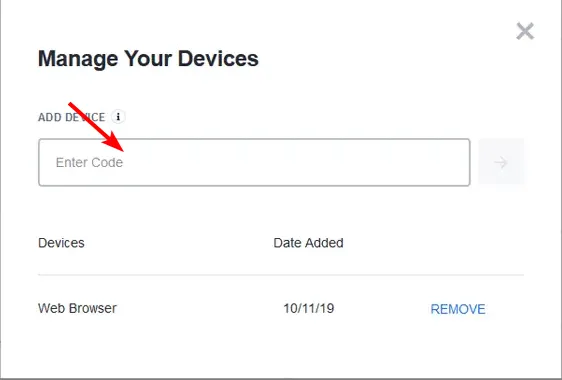
3. Zaktualizuj oprogramowanie sprzętowe telewizora
- W tym rozwiązaniu będziemy korzystać z modelu TCL.
- Na telewizorze znajdź Ustawienia .
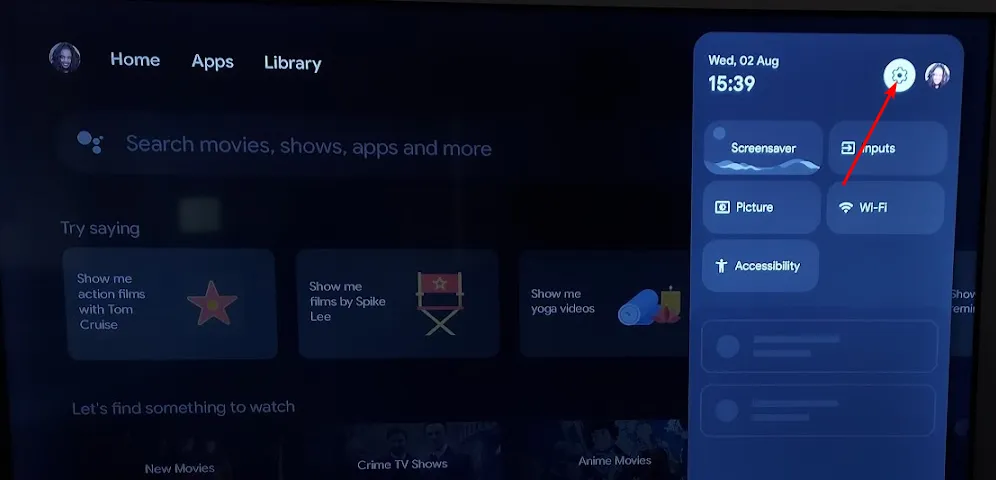
- Przejdź do Systemu.
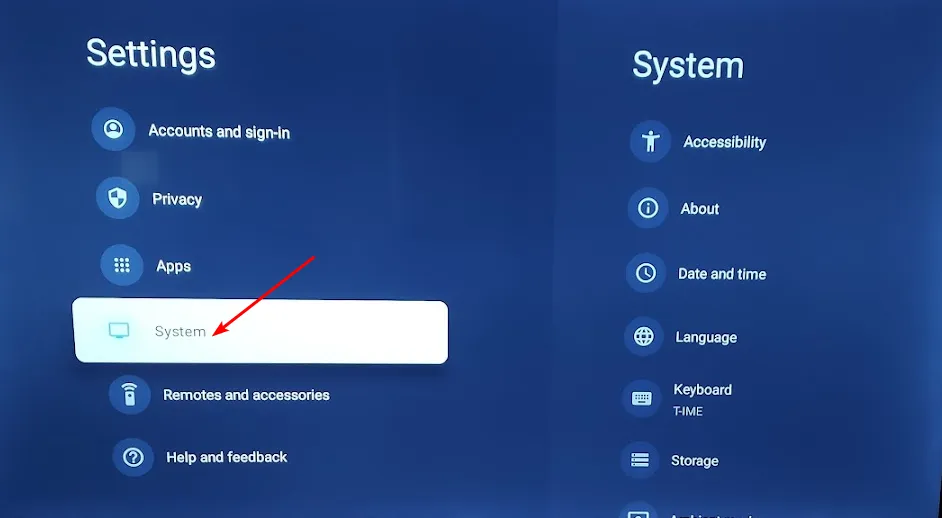
- Kliknij Informacje, a następnie wybierz Aktualizacja oprogramowania.
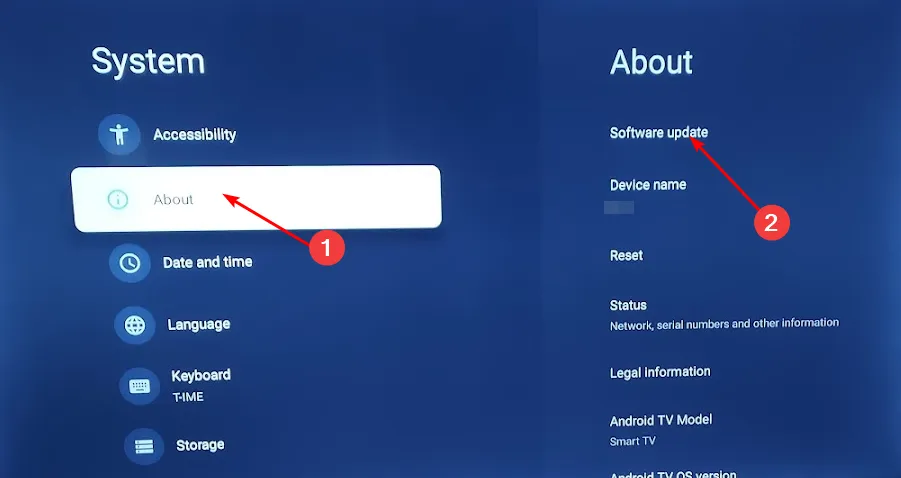
- Wybierz Aktualizacja sieci i kliknij Aktualizacja systemu.
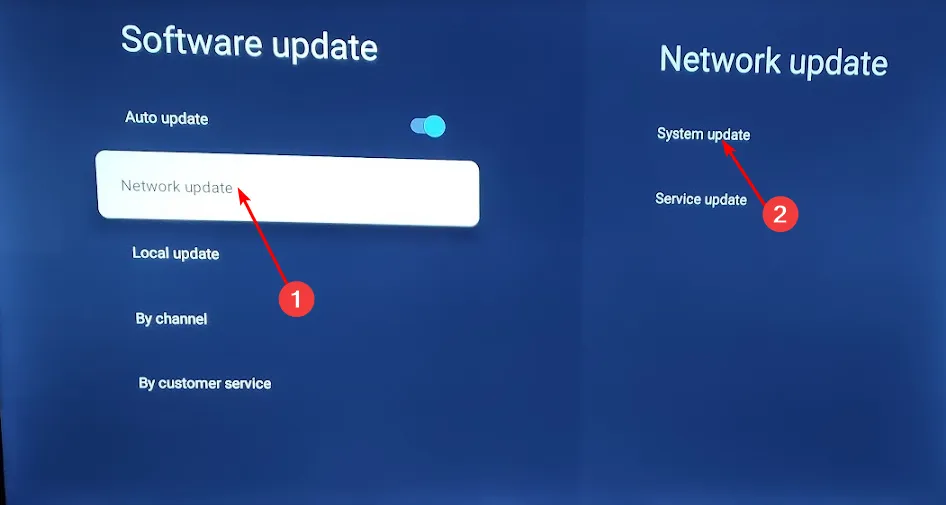
- Teraz kliknij Sprawdź aktualizację . System przeskanuje w poszukiwaniu dostępnych aktualizacji.
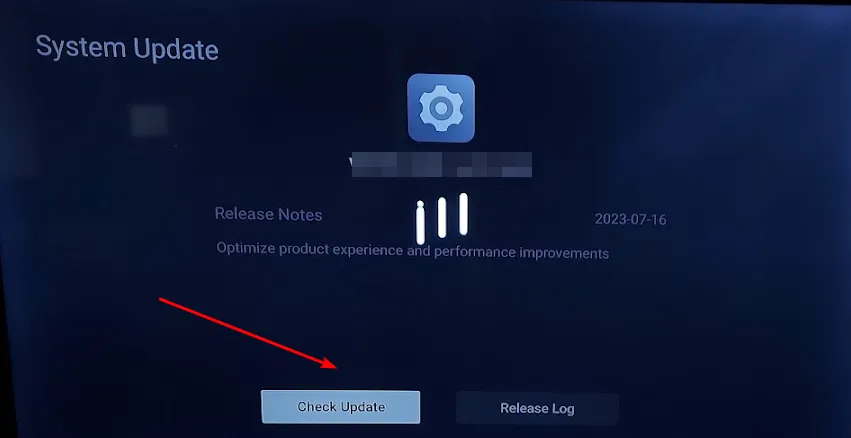
- Rozpoczniesz pobieranie aktualizacji lub pojawi się komunikat, że Twój telewizor jest już aktualny.
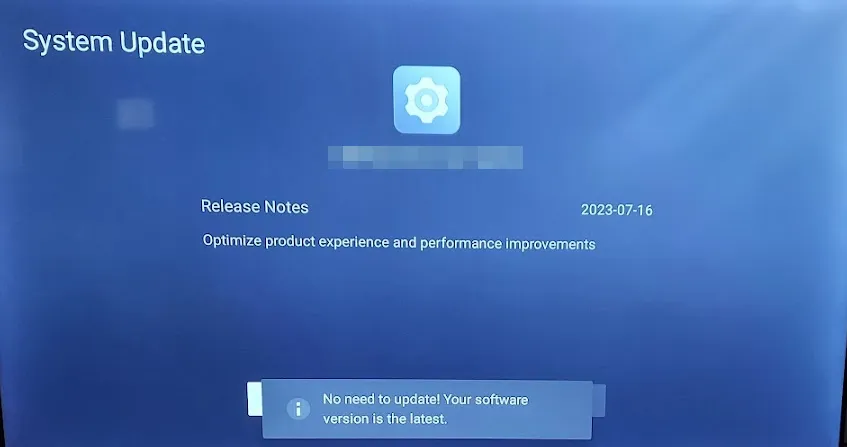
4. Tymczasowo wyłącz zaporę sieciową
- Naciśnij ikonę menu Start , wpisz Zabezpieczenia systemu Windows w pasku wyszukiwania i kliknij Otwórz .
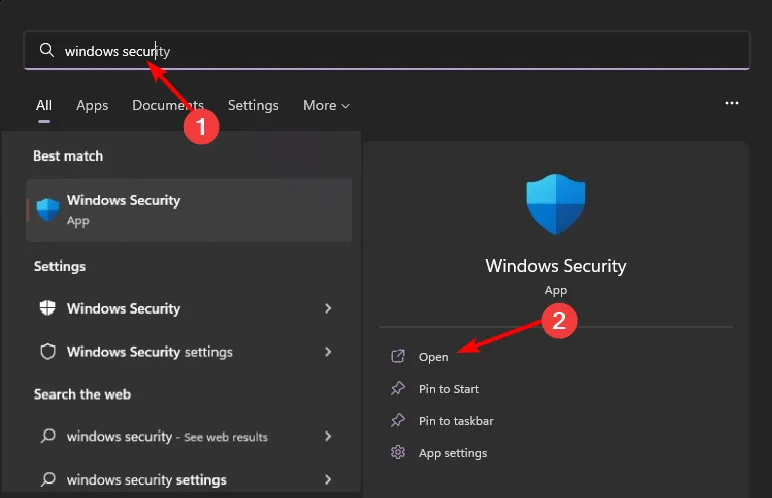
- Kliknij Zapora sieciowa i ochrona sieci, a następnie wybierz Sieć publiczna .
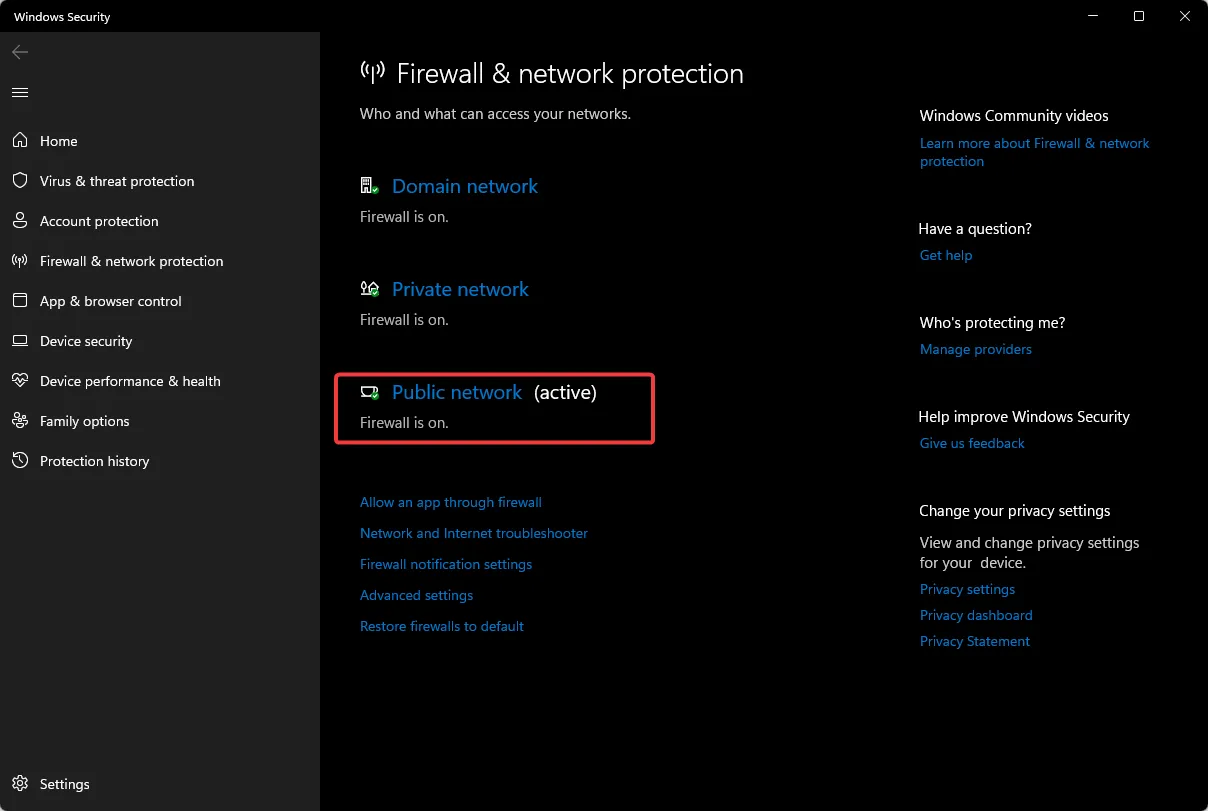
- Znajdź zaporę Microsoft Defender i przełącz przycisk wyłączania.

Jeśli strona internetowa jest niedostępna w Hulu, ponieważ zapora sieciowa ją blokuje, możesz zezwolić aplikacji lub przeglądarce jako wyjątek, aby zapobiec takim błędom.
5. Wyłącz rozszerzenia przeglądarki
- Uruchom przeglądarkę Chrome i w nowej karcie wpisz adres:
chrome://extensions/ - Przejrzyj rozszerzenia i przełącz przycisk Wyłącz, aby wyświetlić podejrzane wyglądające rozszerzenia.
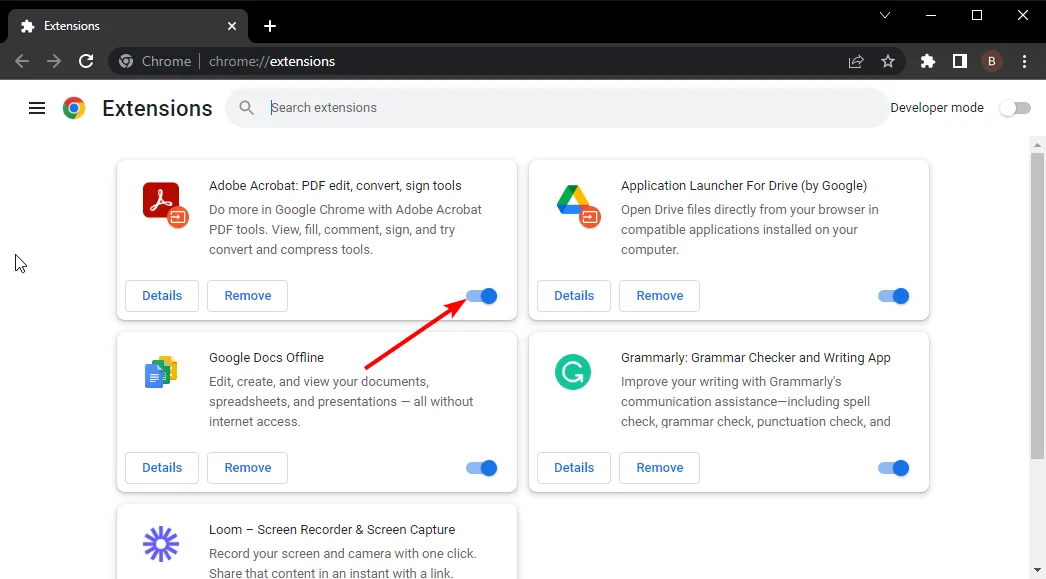
- Powtarzaj ten krok, aż znajdziesz winowajcę.
6. Włącz/wyłącz VPN
- Naciśnij klawisz Windows i wybierz Ustawienia.
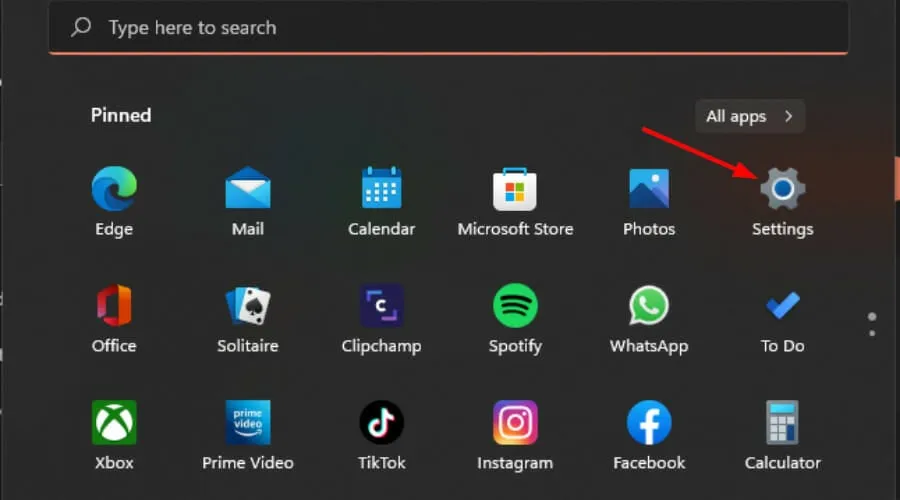
- Następnie wybierz Sieć i Internet i kliknij VPN w menu po prawej stronie.
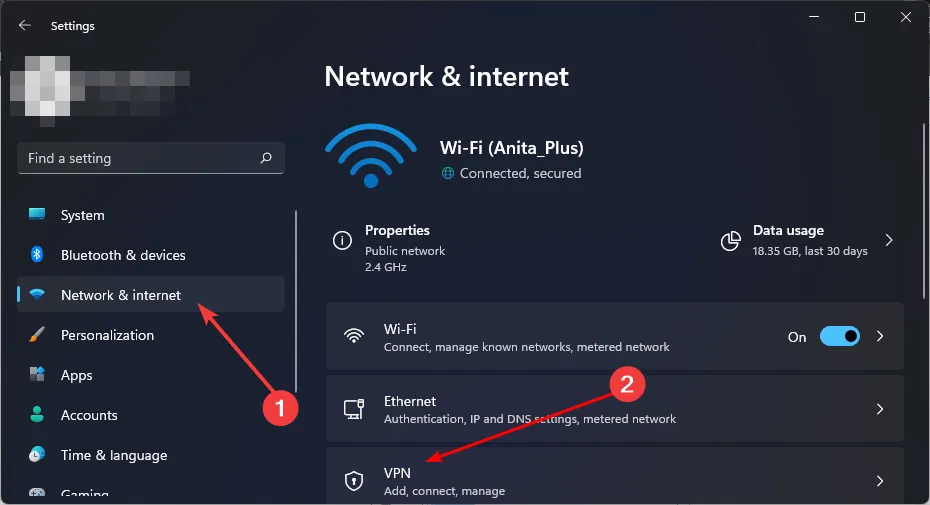
- Wybierz połączenie VPN, które chcesz wyłączyć, kliknij menu rozwijane i wybierz Usuń.
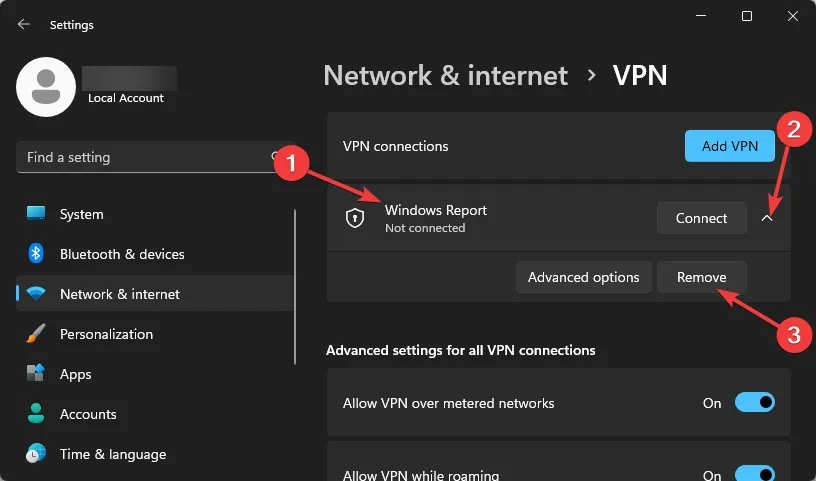
W zależności od Twojej lokalizacji może być konieczne użycie VPN , ponieważ Hulu jest niedostępne w niektórych krajach.
7. Wyłącz swój serwer proxy
- Naciśnij ikonę Menu Start i wybierz Ustawienia.
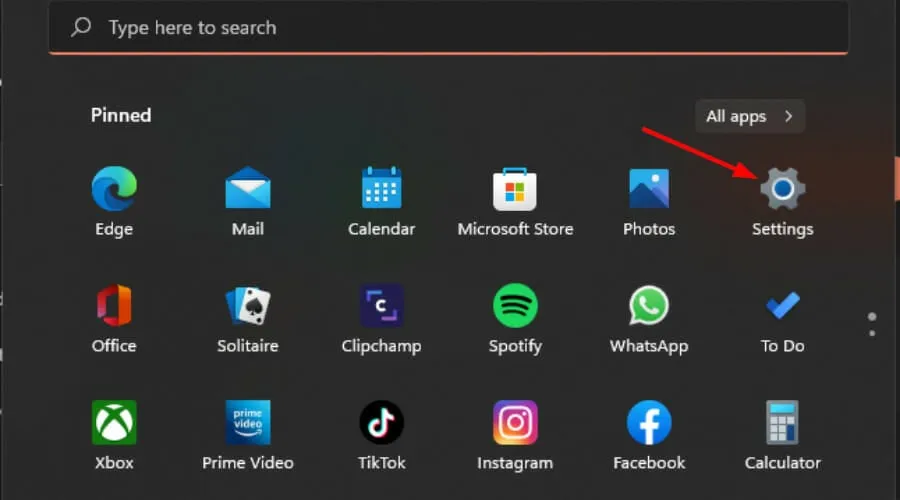
- Kliknij Sieć i Internet w lewym okienku, następnie przewiń w dół i kliknij Proxy w prawym okienku.
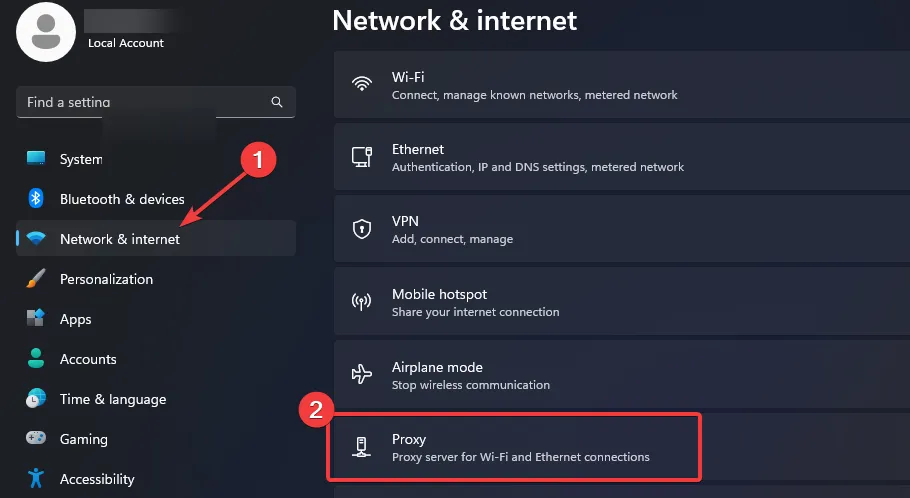
- Wybierz opcję Edytuj obok opcji Użyj serwera proxy w sekcji Ręczna konfiguracja serwera proxy , wyłącz opcję Użyj serwera proxy i kliknij Zapisz .
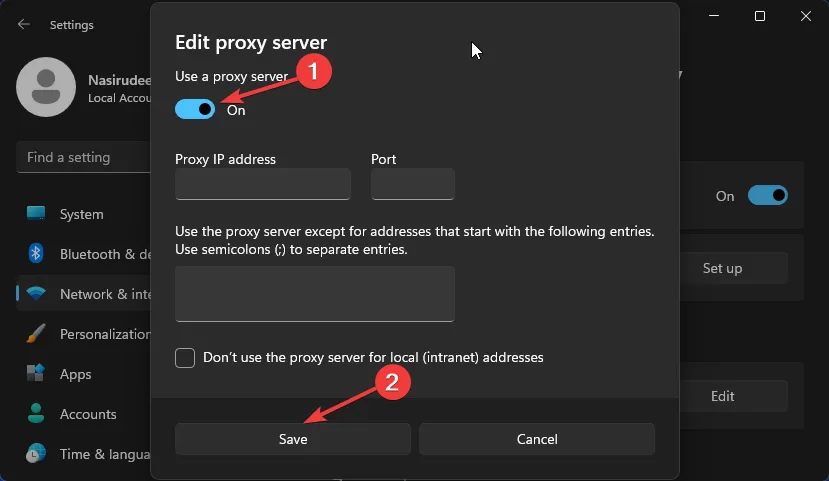
Jakie są środki zapobiegawcze, aby ograniczyć takie przyszłe błędy?
- Regularnie sprawdzaj menu ustawień – niektóre zapory sieciowe i programy antywirusowe po aktualizacji mogą blokować witryny takie jak Hulu i powodować problemy z łącznością. Inne ustawienia obejmują sprawdzenie ustawień proxy, czasami pozostawionych przypadkowo podczas korzystania z sieci publicznej.
- Upewnij się, że masz odpowiednią prędkość Internetu do przesyłania strumieniowego – przesyłanie strumieniowe treści może być frustrujące, jeśli Twoje połączenie internetowe nie jest wystarczająco dobre. Jeśli ustawiłeś limity przepustowości , spróbuj zmniejszyć jakość strumienia, aby ograniczyć występowanie błędów sieciowych Hulu .
- Skorzystaj z niezawodnego dostawcy Internetu – Twój dostawca Internetu odgrywa znaczącą rolę w Twoim połączeniu, ponieważ wpływa na jakość Twojego połączenia. Jeśli często występują problemy z usługami, może to spowodować przerwę w łączeniu się z Hulu.
- Regularnie aktualizuj swoje oprogramowanie — aktualizuj aplikację Hulu, przeglądarkę, system operacyjny telefonu i system Windows, gdy tylko aktualizacje będą dostępne, aby uniknąć błędów odtwarzania Hulu .
- Używaj aplikacji zamiast przeglądarek – chociaż przeglądarki do przesyłania strumieniowego są ekscytujące, szczególnie dla osób z problemami z małą ilością miejsca na dysku, nie każda witryna będzie działać idealnie.
Więc masz to. Kolejny przydatny tutorial. Miejmy nadzieję, że następnym razem, gdy zdarzy się taka sytuacja, nie będziesz tak sfrustrowany.
Czy korzystałeś z któregoś z powyższych rozwiązań i zakończyło się sukcesem? Będziemy wdzięczni za Twoją opinię, więc zostaw nam komentarz poniżej.



Dodaj komentarz